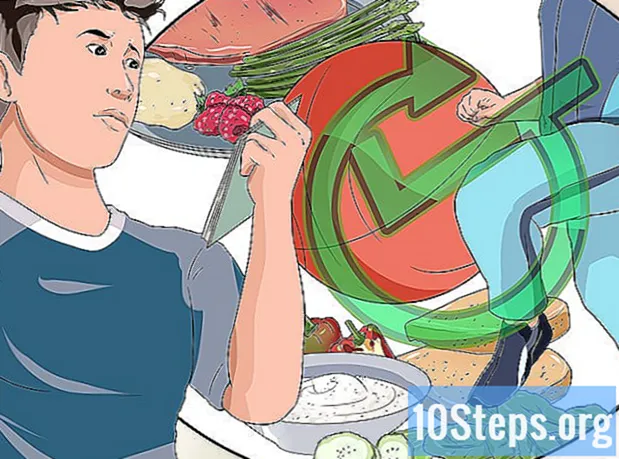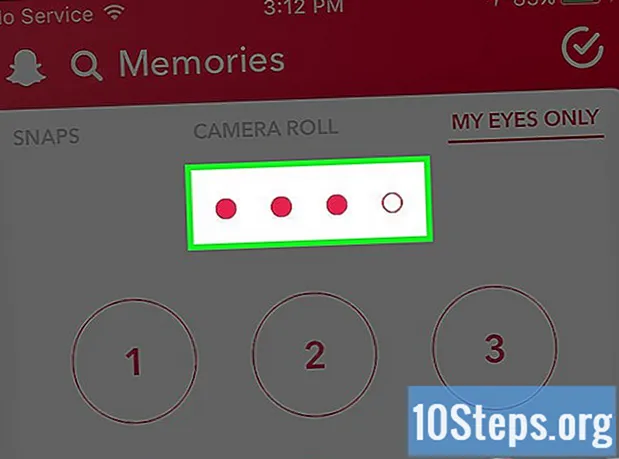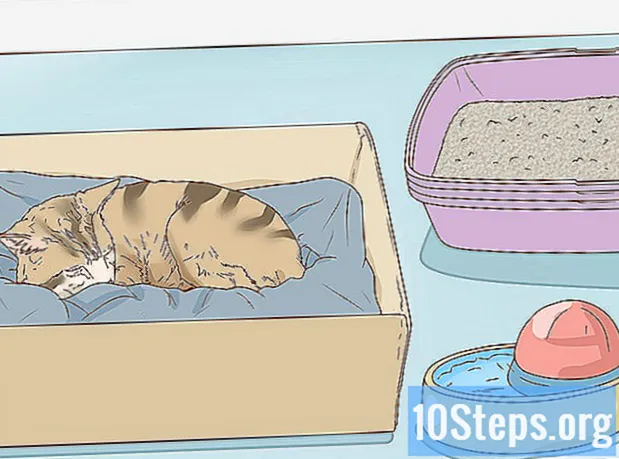Isi
Dalam artikel ini: Ganti nama file subtitleInstal referensi perangkat lunak pihak ketiga
Windows Media adalah pemutar video dan audio default yang mengintegrasikan semua perangkat yang beroperasi di bawah sistem operasi Windows. Meskipun program ini lebih kompatibel dengan semua format video dan audio dasar, menambahkan subtitle eksternal dapat menjadi tugas yang kompleks. Anda harus mengedit file subtitle atau menggunakan perangkat lunak pihak ketiga untuk menambahkannya ke Windows Media Player.
tahap
Metode 1 Ganti nama file subtitle
-

Pindahkan file subtitle. Letakkan ini di folder di mana video berada. Pindahkan atau salin file subtitle eksternal ke folder di mana ada video yang ingin Anda tambahkan. -

Ganti nama file subtitle dengan nama video. Klik kanan pada subtitle dan klik mengangkat lagi. Ketikkan nama video Anda dan tekan masuk. -

Buka video dengan Windows Media Player. Klik kanan pada video dan klik Mainkan dengan Windows Media Player. Anda juga memiliki opsi untuk mengklik dua kali pada video jika pemutar default Anda adalah Windows Media. -

Konfigurasikan Windows Media untuk menampilkan subtitle. Untuk melakukan ini, buka menu bacaan di bagian atas jendela pemain dan pindahkan kursor ke Lirik, teks dan subtitle. Kemudian klik Aktifkan jika tersedia. Tutup jendela Windows Media Player dan mulai ulang program untuk melihat subtitle muncul di video.
Metode 2 Instal perangkat lunak pihak ketiga
-

Unduh DirectVobSub. Ini adalah perangkat lunak open source Microsoft Windows yang populer yang memecahkan masalah non-display subtitle di Windows Media Player.- Unduh DirectVobSub dari halaman pengunduhan perangkat lunak resmi. Program ini tersedia untuk Windows versi 32 dan 64 bit. Jadi pastikan untuk memilih yang kompatibel dengan sistem operasi Anda.
- Saat mengunduh perangkat lunak ke platform online apa pun, pastikan untuk menjalankan pemindaian yang aman. Ini akan memungkinkan Anda untuk memastikan bahwa file tersebut tidak rusak oleh malware atau virus.
-

Instal DirectVobSub. Setelah mengunduh file instalasi, klik dua kali padanya dan biarkan proses dimulai. Setelah instalasi selesai, Windows Media Player akan menampilkan subtitle tanpa masalah. -

Ganti nama ekstensi file subtitle menjadi .sub. Jika Windows Media Player tidak mendukung subtitle bahkan setelah menginstal DirectVobSub, Anda mungkin perlu mengubah ekstensi file. Klik kanan pada file subtitle, klik mengangkat lagi dan ubah ekstensi srt bahwa ada di akhir nama di .sub.